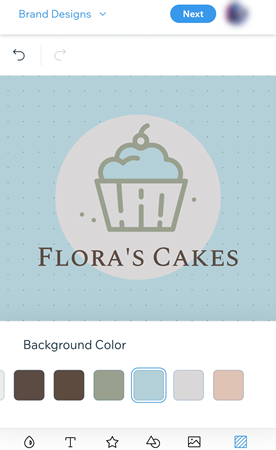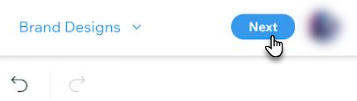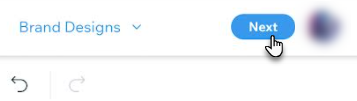Wix ロゴ:モバイル端末で Wix ロゴメーカーを使用してロゴを作成する
9分
どこででもモバイル端末から Wix ロゴメーカーを使用してロゴを作成しましょう。いつでも、どこからでも、ブランド力を高めることができます。
ステップ 1 | スマホで Wix ロゴメーカーを始める
ロゴを作成するには、ビジネス情報を入力する必要があります。ロゴは、ビジネス、業界、ブランディングの視覚的な記号です。ビジネスについて少しお聞かせください。ニーズに合わせてロゴをカスタマイズできます。
こちらをクリックして手順を確認しましょう

ステップ 2 | ロゴを選択する
ビジネスの詳細を入力し、スタイルを決めた後、自動生成された豊富なロゴの中から選択します。これらは、あなたが過去に入力した情報をもとに作成されたものです。必要に応じて、ここからビジネス名やタグライン、アイコンなどを編集することができます。
こちらをクリックして手順を確認しましょう

ステップ 3 | ロゴをカスタマイズする
気に入ったロゴデザインを選んだ後は、ロゴの細部をカスタマイズすることができます。ロゴのカラーパレット、テキストデザイン、背景をカスタマイズしたり、アイコンを追加したりします。
カスタマイズする方法は以下のオプションをクリックしてご確認ください:
カラーパレット
テキストを管理する
アイコンを管理する
シェイプを管理する
画像をアップロードする
背景色
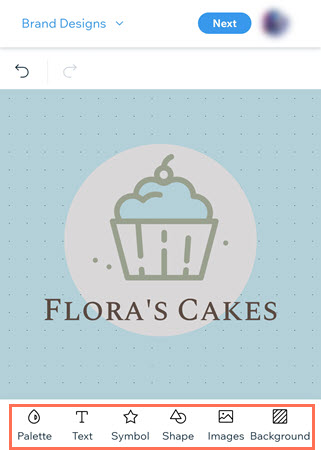
ステップ 4 | ロゴプランを購入する
最終的なロゴのデザインが完成したら、Wix ロゴプランを購入しましょう。ロゴのみのプランまたはロゴ+ホームページ作成プランのどちらかを選択してください。各プランの内容についてはこちら
以下のオプションをクリックして詳細をご覧ください:
ロゴのみプランを購入する
ロゴ+ホームページ作成プランを購入する
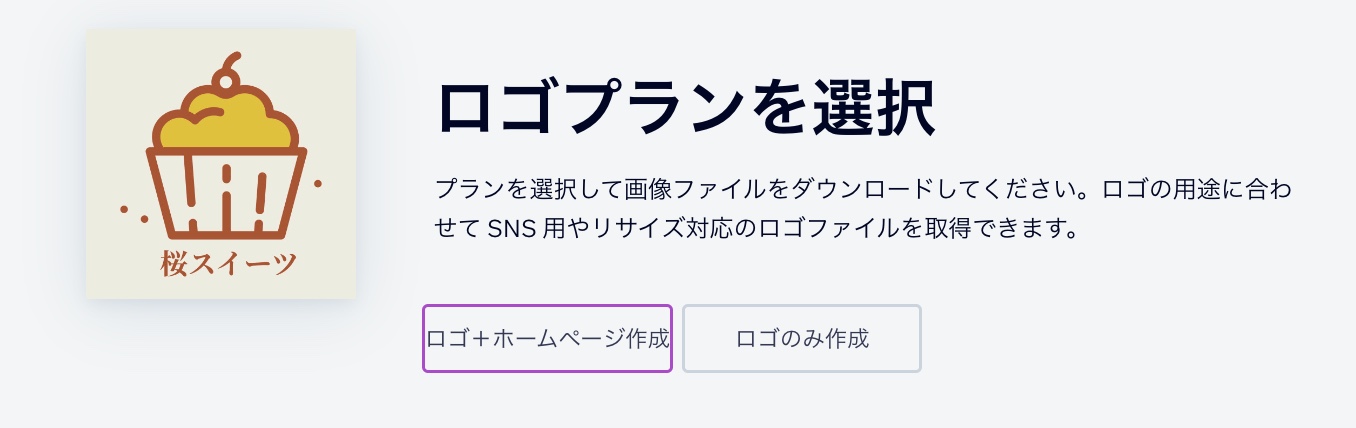
ロゴファイルの抽出:
ロゴやファイルをダウンロードしたら、ファイルは ZIP フォルダで配信されます。各デバイスでのロゴファイルの抽出方法はこちら


 をタップしてロゴのカラーパレットを変更します。
をタップしてロゴのカラーパレットを変更します。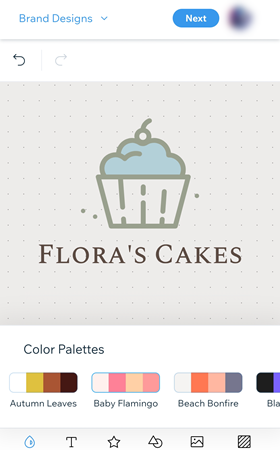
 をタップします。
をタップします。 をタップして新しいテキストを追加するか、既存のテキストをタップして変更します。
をタップして新しいテキストを追加するか、既存のテキストをタップして変更します。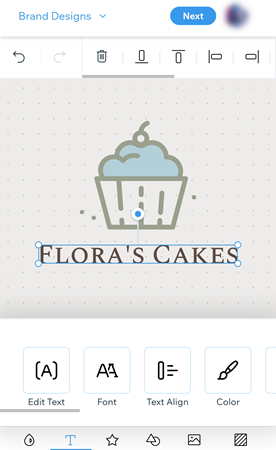
 をタップします。
をタップします。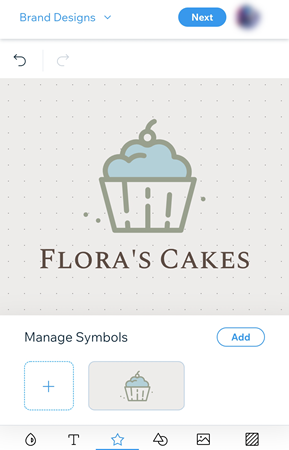
 をタップします。
をタップします。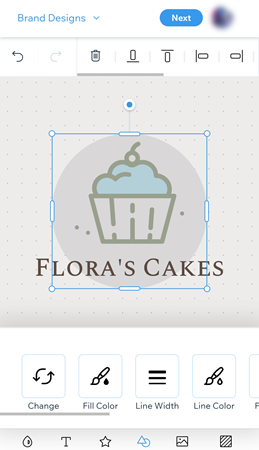

 をタップします。
をタップします。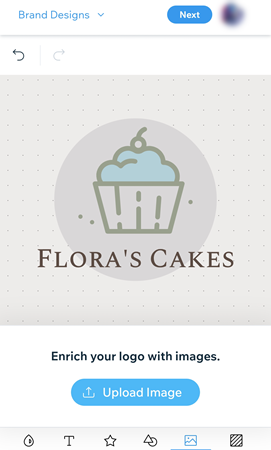
 をタップします。
をタップします。